Dans Planificateur, utilisez l’affichage Graphiques pour voir la progression de votre travail.
-
En haut de votre plan, sélectionnez Graphiques.

Utilisez des graphiques pour répondre :
Vous pouvez également choisir Filtrer pour limiter les tâches qui s’offrent à vous dans l’ensemble de ces graphiques et effectuer un regroupement pour trier le volet Tâches.
Comment identifier les tâches en retard ?
Vous pouvez voir le nombre de tâches en retard dans le graphique État qui répertorie le nombre de tâches Non commencées, En cours,En retard et Terminées.
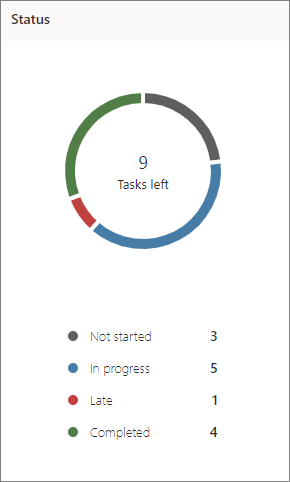
Vous pouvez également afficher uniquement les tâches en retard pour votre équipe :
-
Dans l’affichage Graphiques, sélectionnez Filtrer, puis En retard. Seules les tâches en retard s’afficheront dans tous les graphiques.
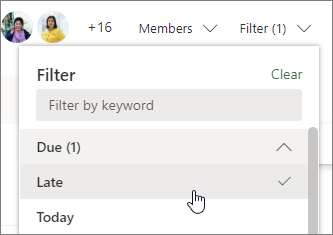
Comment mes compartiments fonctionnent-ils ?
Le graphique Compartiment affiche un graphique à barres du nombre de tâches de chaque compartiment, avec un code couleur en raison de leur progression. Vous pouvez ainsi voir en un clin d’œil, par exemple, quel compartiment a les tâches les plus en retard et quel compartiment est terminé.
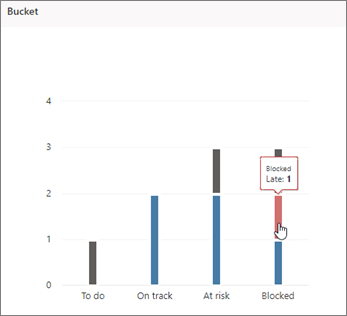
Vous pouvez pointer sur chaque barre de couleur dans le graphique pour voir le nombre de tâches pour chaque état. Dans cet exemple, le compartiment bloqué contient une tâche en retard.
Quelles tâches sont urgentes ou importantes ?
Le graphique de priorité représente les tâches dont la priorité est Urgent, Important, Moyenne ou Faible.
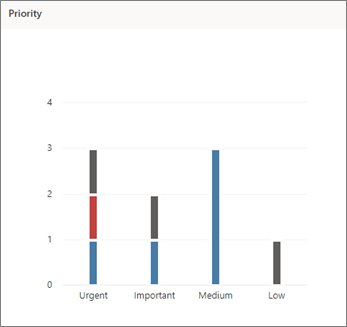
Si vous voyez trop de tâches en retard dans la colonne Urgent, vous pouvez utiliser l’outil Filtrer pour afficher toutes les tâches urgentes et voir si elles sont toutes affectées à la même personne ou dans le même compartiment, et utiliser ces informations pour équilibrer la charge de travail.
Comment identifier les personnes surchargées ?
Vous ne pouvez pas voir si une personne a plus de travail qu’elle n’en a le temps, mais vous pouvez voir si une personne a plus de tâches que tout le monde. Les barres de l’affichage Graphiques indiquent le nombre de tâches affectées à chaque personne dans le plan, avec un code couleur en fonction de l’avancement.
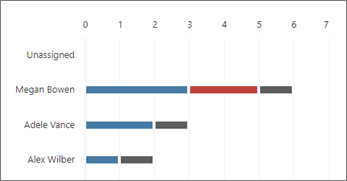
Dans cet exemple, Nous avons plus de tâches en retard (rouge) que les autres membres du plan. Adele et Alex n’ont pas autant de tâches qui leur sont assignées, et semblent être sur la bonne voie pour leurs tâches. Il serait peut-être logique de voir si Adele ou Alex pourrait reprendre une partie du travail de Megan afin de remettre le plan sur de bonnes rails.
Pour réaffecter du travail, sélectionnez la barre de la personne surchargée pour filtrer la liste de tâches, puis une tâche pour changer la personne à laquelle elle est affectée. Vous pouvez également utiliser le Tableau pour réaffecter du travail.










